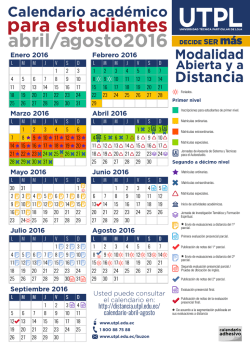descargar tutorial
Proceso Matrículas año 2016 Tutorial para pagos de Matrículas On line por Webpay Proceso Matrículas año 2016 1. Ingrese a la URL de acceso http://schoolnet.colegium.com en su navegador de internet. Se desplegará la siguiente pantalla: 2. Ingrese como “Usuario” su RUT (sin puntos ni guiones). Si es primera vez que usted ingresa, repita su RUT como contraseña. Si ya ha ingresado anteriormente, ingrese la contraseña que ha definido. 3. Al abrir su ambiente de Schoolnet, usted podrá ver la opción “Matrículas en línea”, además de las que ya veía antes (Horario, Calificaciones y Datos Personales): pág. 1 Tutorial para pagos de Matrículas On line Proceso Matrículas año 2016 4. Al ingresar a la opción “Matrícula en Línea”, se le desplegará el siguiente menú, en al cual aparecerán la totalidad de los alumnos de los cuales usted es el tutor económico. Aquí usted podrá, como primer paso, validar o modificar los datos de ellos: Luego de modificar los datos o validarlos, debe apretar el botón “Siguiente”, para continuar con la navegación. 5. En las siguientes pantallas, usted podrá realizar esta misma acción con los datos de: a. Madre b. Padre c. Apoderado Académico d. Apoderado de Cuentas (Tutor Económico) En el caso del Apoderado Académico, es necesario que usted indique si es el padre o la madre. En caso de ser otra persona, se deben ingresar los datos de esta persona. Si usted desea cambiar el Apoderado de Cuentas (o Tutor Económico), lo deberá realizar en forma presencial en Administración, para lo cual deben firmar el formulario para modificación de tutor económico, tanto el nuevo tutor, como el que deja de serlo. Si usted detecta que el Apoderado de Cuentas (o Tutor Económico) no corresponde a los datos entregados previamente a la Scuola, le solicitamos enviar un correo a [email protected] para informar esta situación o bien llamar directamente al teléfono 2592 7552 para poder solucionarlo. pág. 2 Tutorial para pagos de Matrículas On line Proceso Matrículas año 2016 6. Luego de actualizar o ratificar los datos, usted pasará a la pestaña de “Cargos y Pagos”, en donde podrá proceder a: a. Revisar los cargos que tiene asignado para cada alumno; b. Visualizar borrador del Contrato de Servicios Educacionales; pág. 3 Tutorial para pagos de Matrículas On line Proceso Matrículas año 2016 Para pasar al paso siguiente, usted deberá aceptar los términos y condiciones de dicho contrato, haciendo click en dicha opción: 7. A continuación se mostrará la pestaña “Resumen y Pagar”, en donde usted podrá realizar el pago a través de webpay, al apretar el botón “Pagar” de dicha ventana: pág. 4 Tutorial para pagos de Matrículas On line Proceso Matrículas año 2016 La navegación lo llevará a la conexión con WebPay, donde usted podrá realizar su pago con tarjeta de débito o de crédito (2 o 3 cuotas precio contado si lo requiere) Finalmente, se desplegará la pantalla de finalización del proceso, en donde se mostrará el “Resultado Pago Matrícula”. Una copia de su contrato será enviado a su correo electrónico (mismo correo que usted validó en el paso 5 anterior), así como un comprobante del pago realizado. La boleta por las matrículas pág. 5 Tutorial para pagos de Matrículas On line Proceso Matrículas año 2016 serán emitidas en un proceso al día siguiente de su pago, y podrán ser recogidas en Caja cuando usted lo desee. 8. Para finalizar el proceso, sólo debe cerrar su cesión en el ícono superior derecho, donde está su nombre y luego cerrar su sesión de Schoolnet. pág. 6 Tutorial para pagos de Matrículas On line
© Copyright 2025